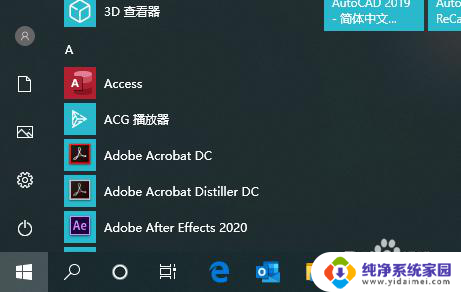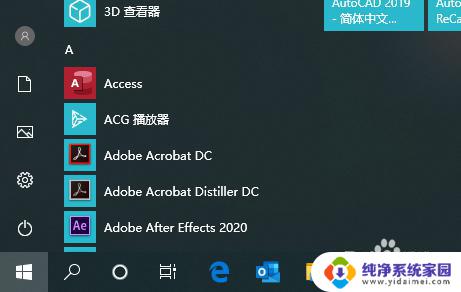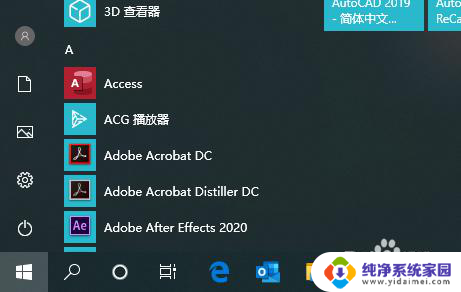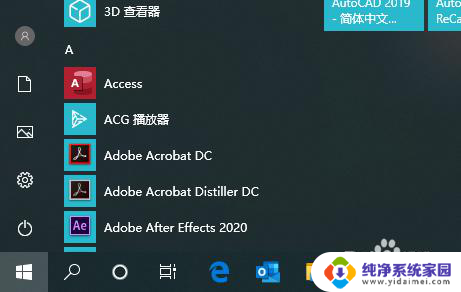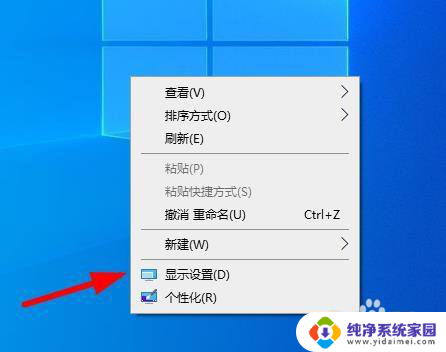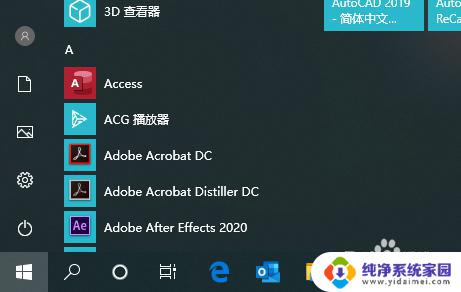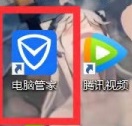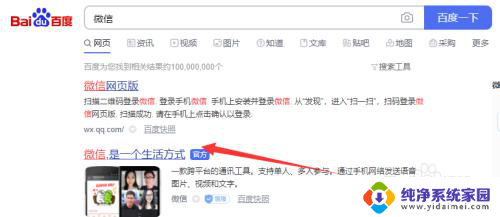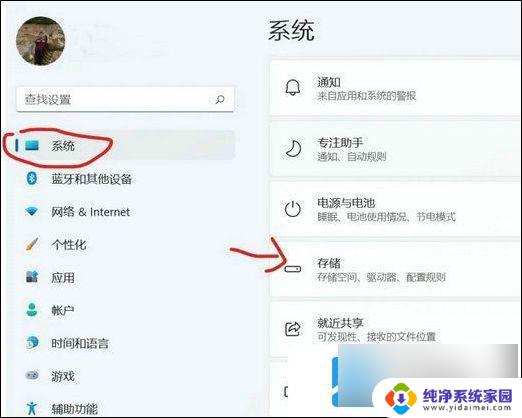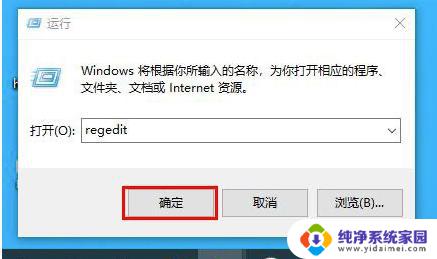笔记本电脑下载软件怎么存到d盘 怎样让软件安装到D盘
更新时间:2024-04-06 16:49:14作者:xiaoliu
在使用笔记本电脑的过程中,我们经常会遇到下载软件后不知道如何存储到D盘的问题,或者想要让软件直接安装到D盘而不是C盘的困扰,这些操作看似简单,但实际上需要一定的技巧和步骤。下面我们就来详细讨论一下如何将笔记本电脑上下载的软件存储到D盘,以及如何让软件安装到D盘的方法。愿本文能帮助到大家解决这些疑惑。
步骤如下:
1.第一步
点击电脑左下角Windows 图标,选择点击设置并打开。
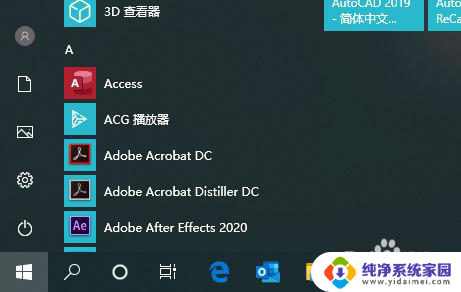
2.第二步
点击选择第一个系统菜单并打开
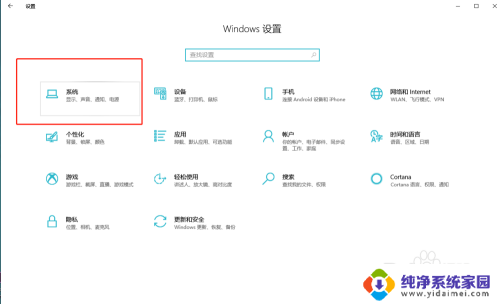
3.第三步
在左侧找到储存并点击,在右侧往下滑动找到更改“新内容的保存位置”。
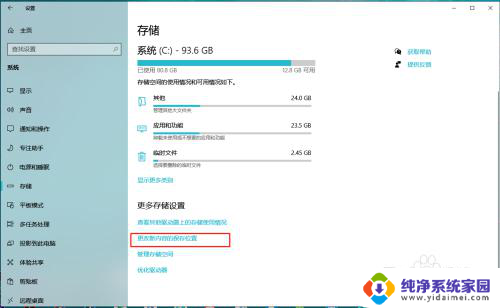
4.第四步
我们将第一个“新的内容将保存到”下面选择D盘,然后点击应用即可。这样通过Windows应用商店下载的应用就自动会安装到D盘了。
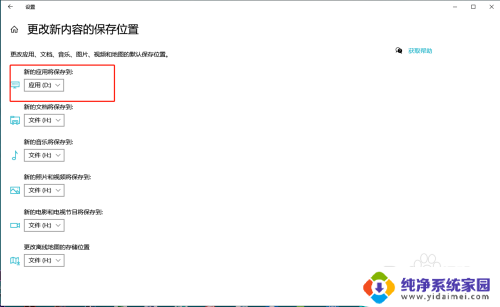
以上是关于如何将笔记本电脑下载软件保存到D盘的全部内容,如果您遇到这种情况,不妨尝试按照以上方法解决,希望对大家有所帮助。